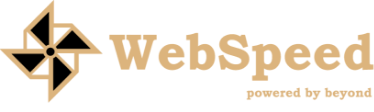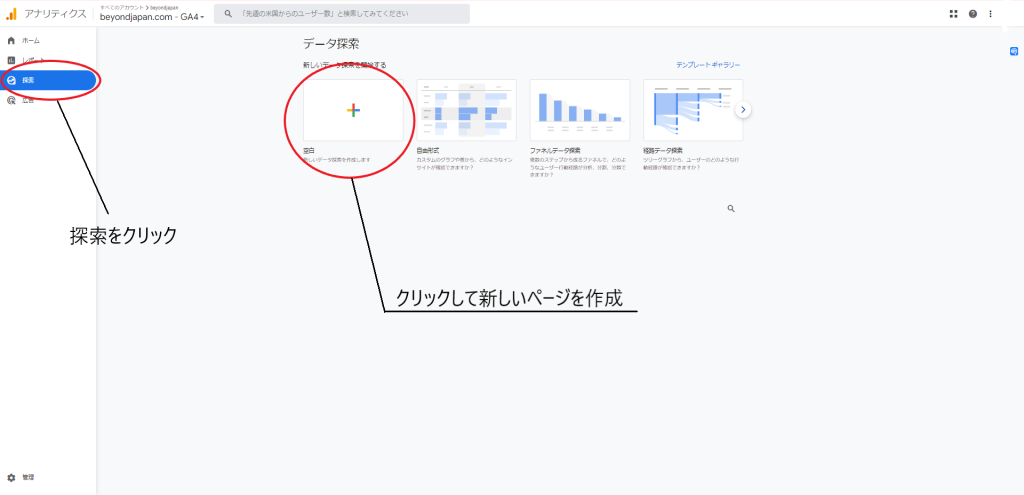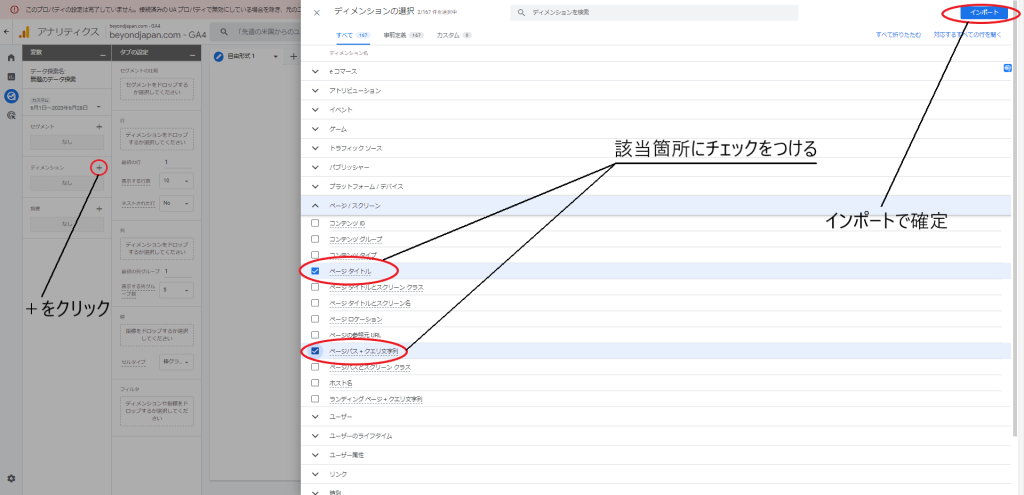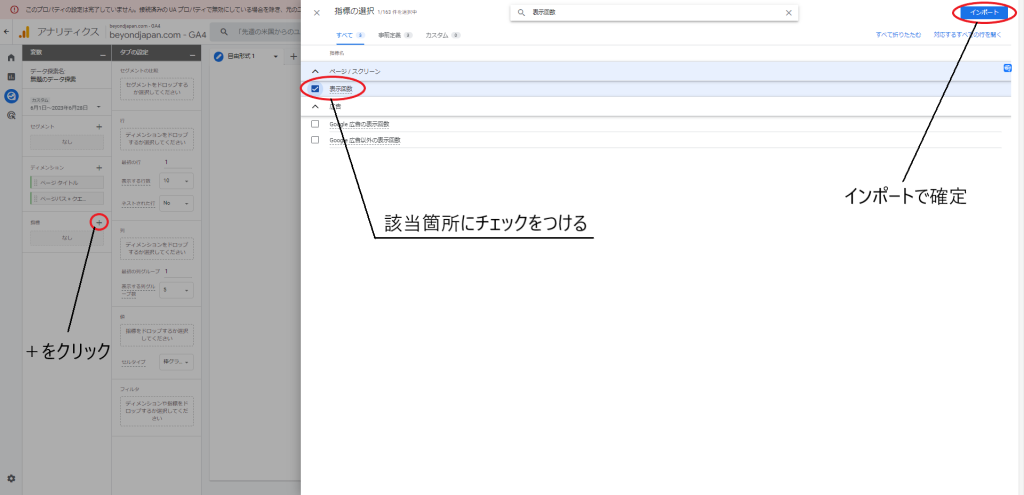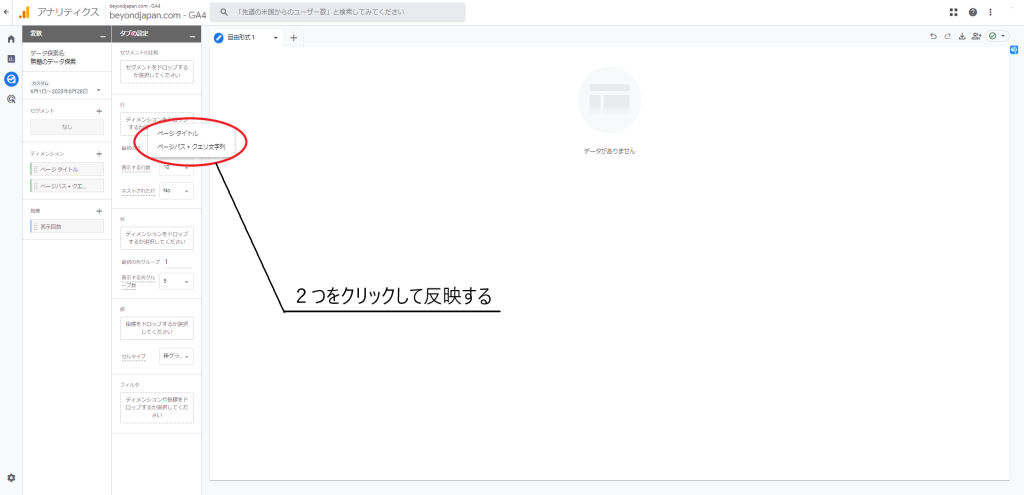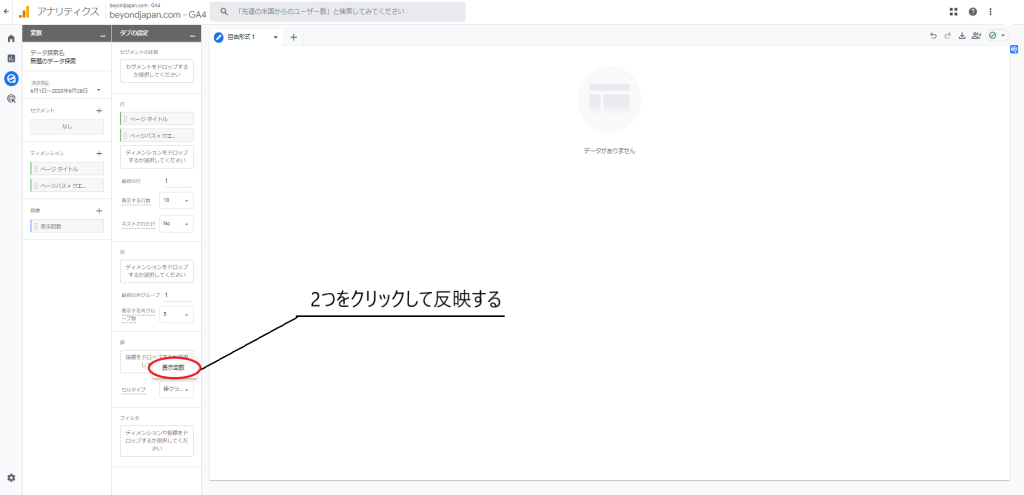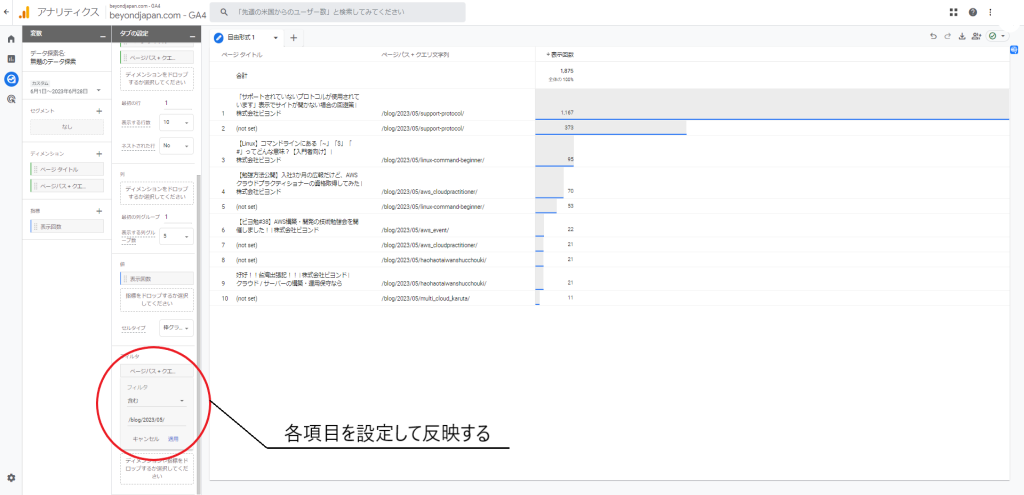【初心者でも安心】GA4でページビューをディレクトリごとに表示する方法を解説!

今回は、2023.07.01 から完全移行される『GA4(Google アナリティクス 4)』について解説していきます。
GA4とは?
「Google アナリティクス 4(Google Analytics 4)」の略称で、2023.07.01 から前世代のユニバーサルアナリティクス(UA)に代わる新しいプロパティになります。
まずは以前のバージョンとの変更点を解説します。
UA と GA4 では計測方法の仕組みが異なります。
UA では、PCやスマホのブラウザ単位(cookieベース)での計測が行われていましたが、同じユーザーが異なるデバイスを使用した時に、データ上では「2人」と認識されてしまいます。
個人が多様なデバイスを持つことが当たり前になった現代では、この方法では確かな情報を得ることが出来ません。
そこで GA4 では、異なるデバイスを使用していても同一ユーザーと認識できる方法(イベントベース)を設計しアップデートしました。
※ 引用元:Google Analytics Solutions「Google アナリティクス 4 でこれからに備えましょう」
実際にページビューを、ディレクトリごとに表示していく
では、画面を表示しながら順を追って説明していきます。
まず、 GA4 の探索をクリックし「空白」をクリックして新しい探索を開始します。
次に「変数」の中の「ディメンション」をクリックし、「ページ / スクリーン」の中にある「ページパス + クエリ文字列」と「ページタイトル」を選択し、右上の「インポート」をクリックします。
そして、指標を「表示回数」に設定します。
次に、タブの設定の「行」の中に、「ページパス + クエリ文字列」と「ページタイトル」を選択します。
先ほどの手順と同じように、値を「表示回数」に設定します。
(この時点で既にデータは表示される)
※ フィルターに「ページパス + クエリ文字列」を、フィルターを「含む」に選択し、表示する期間を記入し絞りこむ事も可能です。
(左上に表示されている期間とは別に詳細に設定を加えたい場合に使用)
以上の方法により、ページビューを表示することが出来ます。
まとめ
今回はまもなく完全移行される GA4 について、その概要と以前のバージョンのようにページ表示回数をカウントするための方法を解説しました。
Google アナリティクスを使用する方は、必ず学習することになりますので、参考にしてみてください。
また、サイトのSEO対策に関する記事も、ウェブスピードのブログ一覧に記載しておりますので、併せてご覧ください。
最後までご覧くださりありがとうございました。
サービスのお問い合わせ
ウェブスピードのサービスについて、さらに詳細をご希望の場合には、当サイトのお問い合わせフォームから、お気軽にお問い合わせください。